BAB 7
MENGGUNAKAN ELECTRONIC MAIL ( E- MAIL )
MENGGUNAKAN ELECTRONIC MAIL ( E- MAIL )
A. Mengenal E- mail
Email singkatan dari elektronik mail yg artinya surat elektronik. Email dikirim bukan melalui kantor pos atau jasa pengiriman tetapi melalui jaringan internet dan semuanya slalu berhubungan langsung dengan internet. Melalui email kita dapat mengirim surat elektronik baik berupa teks maupun gabungan dengan gambar, yang dikirimkan dari satu alamat email ke alamat lain di jaringan internet. Apabila kita mengirim surat melalui email kita dapat memperoleh beberapa keuntungan.
Antara lain, dengan menggunakan email surat (informasi) yang kita kirim ke alamat email lain akan secara langsung diterima, selain itu biaya yang kita keluarkan cukup murah bahkan bisa di bilang geratis.
B. JENIS - JENIS EMAIL
1. POP Email
POP singkatan dari Post Office Protocol. Jalan yang
dilalui sebuah email mirip dengan yang dialami oleh sebuah snail mail, yang
mesti melewati beberapa kantor pos perantara sebelum akhirnya sampai ke tujuan.
Akan halnya dengan email, sebuah email akan melewati beberapa komputer yang
berperan sebagai router atau email server, sebelum akhirnya tiba pada email
server yang ada pada ISP di mana alamat email kita terdaftar.
2. Web-based
Email / email gratisWeb-based Email, atau email
berbasis web dikembangkan dengan tujuan untuk memberikan jasa email kepada
orang yang memiliki akses internet, tetapi tidak memiliki account email
sendiri, atau yang dimiliki bukan akses ke email server, tapi ke sebuah web
server.
Jadi, orang yang akan mengirimkan email pertama-tama harus mengikuti prosedur untuk membuat sebuah account email yang pada umumnya disediakan secara gratis. Setelah selesai kita akan memiliki sebuah account email dengan user name yang telah kita tentukan dan domain name yang sudah ditetapkan oleh si pemberi jasa email gratis ini, termasuk dengan password.
Bila kita akan menulis sebuah email, email tersebut tidak ditulis pada email client yang konvensional tapi pada sebuah kolom / halaman khusus yang disediakan untuk itu. Pada kolom / halaman tersebut sudah lengkap tersedua bagian-bagian yang bisa diklik, untuk mengirimkan, menyimpan, dan sebagainya.
Bila kita akan mengecek apakah ada email yang ditujukan untuk kita maka kita akan harus masuk ke bagian inbox yang tentu disediakan di halaman tertentu di website yang memberikan jasa email semacam ini.
Sekali lagi, semuanya tidak menggunakan email client, tapi fasilitas yang dibuat khusus pada sebuah website. Contoh untuk ini banyak sekali, seperti hotmail.com, yahoo.com, gmail.com, dll.
Jadi, orang yang akan mengirimkan email pertama-tama harus mengikuti prosedur untuk membuat sebuah account email yang pada umumnya disediakan secara gratis. Setelah selesai kita akan memiliki sebuah account email dengan user name yang telah kita tentukan dan domain name yang sudah ditetapkan oleh si pemberi jasa email gratis ini, termasuk dengan password.
Bila kita akan menulis sebuah email, email tersebut tidak ditulis pada email client yang konvensional tapi pada sebuah kolom / halaman khusus yang disediakan untuk itu. Pada kolom / halaman tersebut sudah lengkap tersedua bagian-bagian yang bisa diklik, untuk mengirimkan, menyimpan, dan sebagainya.
Bila kita akan mengecek apakah ada email yang ditujukan untuk kita maka kita akan harus masuk ke bagian inbox yang tentu disediakan di halaman tertentu di website yang memberikan jasa email semacam ini.
Sekali lagi, semuanya tidak menggunakan email client, tapi fasilitas yang dibuat khusus pada sebuah website. Contoh untuk ini banyak sekali, seperti hotmail.com, yahoo.com, gmail.com, dll.
3. Email Forwarder
Email Forwarder adalah sebuah fasilitas yang dulu
banyak tersedia secara gratis, tapi kini sudah banyak yang komersial, dalam
arti menuntut kita untuk membayar sejumlah uang tertentu.
Pengertian email forwarder adalah sebuah cara untuk membuat alias dari alamat email kita yang sebenarnya. Sebagai contoh, alamat email saya yang sebenarnya adalah, akan tetapi saya masih bisa menerima email dari manapun juga yang dialamatkan kepada inbox untuk alamat email saya yang asli. Dalam hal ini adalah sebuah email forwarder, karena semua email yang ditujukan kepada alamat itu akan diteruskan lagi ke alamat yang sebenarnya
Orang menggunakan email forwarder dengan berbagai macam alasan. Mungkin alamat email yang sebenarnya dirasakan terlalu jelas menunjukkan identitas seseorang, seperti ISP yang digunakan, atau negara asal pengirim. Alasan lain boleh jadi adalah bila seseorang ingin anonim dalam sebuah forum diskusi tertentu, atau mungkin menggunakan sebuah email forwarder dan dengan identitas yang sama sekali lain. Ada pula yang menggunakan email forwarder untuk menghindari kemungkinan menerima spamming.
Pengertian email forwarder adalah sebuah cara untuk membuat alias dari alamat email kita yang sebenarnya. Sebagai contoh, alamat email saya yang sebenarnya adalah, akan tetapi saya masih bisa menerima email dari manapun juga yang dialamatkan kepada inbox untuk alamat email saya yang asli. Dalam hal ini adalah sebuah email forwarder, karena semua email yang ditujukan kepada alamat itu akan diteruskan lagi ke alamat yang sebenarnya
Orang menggunakan email forwarder dengan berbagai macam alasan. Mungkin alamat email yang sebenarnya dirasakan terlalu jelas menunjukkan identitas seseorang, seperti ISP yang digunakan, atau negara asal pengirim. Alasan lain boleh jadi adalah bila seseorang ingin anonim dalam sebuah forum diskusi tertentu, atau mungkin menggunakan sebuah email forwarder dan dengan identitas yang sama sekali lain. Ada pula yang menggunakan email forwarder untuk menghindari kemungkinan menerima spamming.
C. BAGIAN BAGIAN E-MAIL
Mail Yahoo terdiri
dari :
1. Inbox, yaitu kotak masuk pada email. Berikut isi dari inbox :
-Email baru (belum dibaca) di kotak masuk. Disarankan jika ingin mengeset penghapus otomatis untuk email-email ini, disetlah agak lama, misalnya 3 bulan atau lebih. Karena jika ada email masuk dan si pengguna belum sempat membacanya, maka dapat otomatis hilang/terhapus sehingga akibatnya si pengirim dapat bingung emailnya dibaca atau tidak, berhubung tidak ada bounce/mentalan email. Hati-hati menggunakan setting ini.
-Email lama (sudah dibaca) di kotak masuk, yaitu pada email di Inbox yang telah dilihat, baik lewat IMAP/webmail/POP.
2. Sent, yaitu tempat menyimpan email yang sudah terkirim
Setiap kita mengirim email lewat webmail, kopinya akan tersimpan di folder Sent. Jika Anda sering mengirim email berukuran besar, dapat mengeset penghapus otomatis untuk yang ini lebih pendek, misalnya katakanlah 1 minggu. Atau bisa juga untuk secara manual sering-sering menghapus isi folder Sent.
3. Spam atau bisa juga berbentuk junk mail adalah penyalahgunaan sistem pesan elektronik (termasuk media penyiaran dan sistem pengiriman digital) untuk mengirim beritaiklan dan keperluan lainnya secara massal. Umumnya, spammenampilkan berita secara bertubi-tubi tanpa diminta dan sering kali tidak dikehendaki oleh penerimanya. Pada akhirnya, spamdapat menimbulkan ketidaknyamanan bagi para pengguna situs web. Orang yang menciptakan spam elektronik disebutspammers. Spam dikirimkan oleh pengiklan dengan biaya operasional yang sangat rendah, karena spam tidak memerlukansenarai (mailing list) untuk mencapai para pelanggan-pelanggan yang diinginkan. Karena hambatan masuk yang rendah, maka banyak spammers yang muncul dan jumlah pesan yang tidak diminta menjadi sangat tinggi. Akibatnya, banyak pihak yang dirugikan. Selain pengguna Internet itu sendiri, ISP(Penyelenggara Jasa Internet atau Internet Service Provider), dan masyarakat umum juga merasa tidak nyaman. Spam sering mengganggu dan terkadang menipu penerimanya.
4. Trash, yaitu tempat surat yang sudah di hapus
5. Drafts, yaitu tempat menyimpan surat
1. Inbox, yaitu kotak masuk pada email. Berikut isi dari inbox :
-Email baru (belum dibaca) di kotak masuk. Disarankan jika ingin mengeset penghapus otomatis untuk email-email ini, disetlah agak lama, misalnya 3 bulan atau lebih. Karena jika ada email masuk dan si pengguna belum sempat membacanya, maka dapat otomatis hilang/terhapus sehingga akibatnya si pengirim dapat bingung emailnya dibaca atau tidak, berhubung tidak ada bounce/mentalan email. Hati-hati menggunakan setting ini.
-Email lama (sudah dibaca) di kotak masuk, yaitu pada email di Inbox yang telah dilihat, baik lewat IMAP/webmail/POP.
2. Sent, yaitu tempat menyimpan email yang sudah terkirim
Setiap kita mengirim email lewat webmail, kopinya akan tersimpan di folder Sent. Jika Anda sering mengirim email berukuran besar, dapat mengeset penghapus otomatis untuk yang ini lebih pendek, misalnya katakanlah 1 minggu. Atau bisa juga untuk secara manual sering-sering menghapus isi folder Sent.
3. Spam atau bisa juga berbentuk junk mail adalah penyalahgunaan sistem pesan elektronik (termasuk media penyiaran dan sistem pengiriman digital) untuk mengirim beritaiklan dan keperluan lainnya secara massal. Umumnya, spammenampilkan berita secara bertubi-tubi tanpa diminta dan sering kali tidak dikehendaki oleh penerimanya. Pada akhirnya, spamdapat menimbulkan ketidaknyamanan bagi para pengguna situs web. Orang yang menciptakan spam elektronik disebutspammers. Spam dikirimkan oleh pengiklan dengan biaya operasional yang sangat rendah, karena spam tidak memerlukansenarai (mailing list) untuk mencapai para pelanggan-pelanggan yang diinginkan. Karena hambatan masuk yang rendah, maka banyak spammers yang muncul dan jumlah pesan yang tidak diminta menjadi sangat tinggi. Akibatnya, banyak pihak yang dirugikan. Selain pengguna Internet itu sendiri, ISP(Penyelenggara Jasa Internet atau Internet Service Provider), dan masyarakat umum juga merasa tidak nyaman. Spam sering mengganggu dan terkadang menipu penerimanya.
4. Trash, yaitu tempat surat yang sudah di hapus
5. Drafts, yaitu tempat menyimpan surat
D. Tata cara pendaftaran E- mail
Email memang sangat dibutuhkan jika kita ingin mendaftar facebook, twitter dll, jika anda belum mempunyai email tapi memaksakan untuk mendaftar fb percuma saja. Dari pada anda pensaran langsung saja anda mengikuti langkah di bawah ini.
1. Anda harus mengunjungi yahoo atau klik disini.
2. Jika sudah mengikuti langkah no 1 anda dibawa ke halaman seperti gambar dibawah ini, lalu anda pilih buat account baru.
1. Anda harus mengunjungi yahoo atau klik disini.
2. Jika sudah mengikuti langkah no 1 anda dibawa ke halaman seperti gambar dibawah ini, lalu anda pilih buat account baru.
3. Jika sudah pilih buat account baru, sekarang anda disuruh mengisi data yang diminta oleh pihak yahoo. Sebagai contoh anda bisa melihat gambar dibawah ini.
Keterangan diatas secara detail anda bisa simak dibawah ini.
- Nama saya: Maksudnya isikan nama anda anda sendiri, nama depan dan nama belakang.
- Jenis Kelamin: Saat ini yahoo cuman ada dua jenis kelamin yakni laki-laki dan perempuan anda bisa memilih salah satu, jika jenis kelamin anda tidak ada disitu saya mohon maaf hihihihihi....
- Tanggal lahir: Isikan tanggal lahir anda beserta bulan dan tahunnya.
- Saya tinggal di: Jika anda tinggal di luar negeri anda bisa mengganti negara indonesia tersebut.
- Id Yahoo! dan Email: Anda disuruh membuat id anda seperti gambar diatas, jika tidak bisa coba diganti id tersebut.
- Kata sandi: Anda harus mengisikan kata sandi, kata sandi ini harus di ingat-ingat karena sangat penting sekali.
- Ketik ulang kata sandi: Anda harus mengulang kata sandi anda secara benar.
- Pertanyaan rahasia 1: Pertanyaan ini juga harus diingat karena anda lupa kata sandi anda, anda bisa menggunakan pertanyaan rahasia tersebut dengan menggunakan fitur lupa kata sandi.
- Pertanyaan rahasia 2: Pertanyaan ini sama saja dengan pertanyaan yang pertama hanya saja berbeda pertanyaan.
- Ketik kode yang ditampilkan: Anda harus mengetik kode sama persis seperti gambar diatas, jaka salah ulangi sampai benar.
4. Jika sudah diisi dengan lengkap dan benar lalu pilih buat account saya, nanti anda akan dibawa ke halaman seperti gambar dibawah ini.
5. Tekan lanjutkan untuk mengkonfirmasi pendataran email yahoo anda, dan anda sekarang sudah mempunyai email yahoo.
Itu tadi Cara Membuat Email Yahoo Indonesia semoga bermanfaat bagi anda. Terima kasih atas perhatiannya, jangan lupa untuk mengikuti blog penchenk karena akan mengupas tuntasberita terkini mengenai teknologi dan tentunya tidak kalah menarik dengan Cara Membuat Email.
E. cara mengirim email melalui yahoo
Cara Mengirim Email atau Kirim Email dari Yahoo Bila anda baru saja membuat email diyahoo.co.id dan belum tahu bagaimana Mengirimkan Email dari Yahoo, maka disini saya akan tunjukkan kepada anda cara mengirim email. dan menurut saya kirim email sangatlah mudah dan semudah anda membuat email yang baru. ok tanpa panjang lebar sekarang kita langsung aja bagaimana Cara Mengirim Email atau Kirim Email dari Yahoo. dan silahkan di simak baik2 ya...
Langkah Mudah Mengirimkan Email di Yahoo!
Pertama silahkan Login dahulu di akun email Yahoo Anda dengan memasukkan alamatwww.yahoomail.com , setelah anda memasukkan alamat tersebut maka akan muncul kendela baru seperti di bawah ini:
1. Memasukkan Alamat Email Yahoo email Anda2. Masukkan Password Email Yahoo Anda dengan Benar
3. Lalu Tekan "Sign In" Untuk masuk Ke Akun yahoo Anda,.
Setelah anda berhasil masuk ke akun email Yahoo anda, maka akan muncul gambar seperti di bawah ini:
Setelah masuk di akun Yahoo anda sekarang silahkan anda klik "Tulis Pesan" Untuk memulai mengirim email dari yahoo anda. Setelah anda klik Tulis pesan maka akan muncul gambar seperti berikut:
Ket.
1. Kepada : Isikan alamat Email Tujuan .
2. Cc : “Copy Carbon” maksudnya adalah anda bisa mengirimkan dengan beberapa alamat email sekaligus. Bila anda hanya mengirim email dengan 1 alamat saja maka, maka Dikosongkan saja.
3. Judul : Isikan Judul Email Anda. ( Dikosongi juga boleh ) tapi alangkah baiknya di isi saja, agar tidak di anggap sebagai SPAM4. Lampiran : Anda juga bisa mengirimkan (menambahkan File ) lewat email ini dengan Format: Doc, pdf, Rar, Zip, Mp3, dan sebagainya, dengan catatan File tidak melebihi dari 10 Mega.
5. Isi surat/Email : Silahkan tulis Surat / Email Anda di situ… seperti anda mengetik di Microsoftword.
6. Tombol Kirim : Setelah selesai menulis suratnya, sekarang Anda tinggal mengirimnya yaitu
dengan cara “KLIK” Tombol “Kirim” dan Tunggu beberapa saat sampai muncul gambar seperti di bawah ini:
Bila muncul gambar seperti di atas Berarti anda sudah berhasil mengirimkan email dari yahoo. Setelah itu Anda Klik "Selesai" untuk kembali ke menu awal. dan sekarangpun anda sudah tahu Cara mengirim email atau Kirim Email dari Yahoo ?? Semoga manfaat.

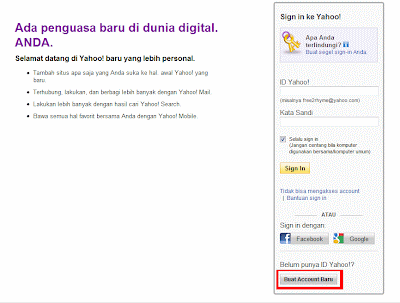
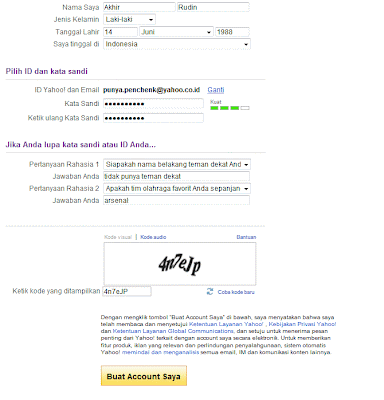
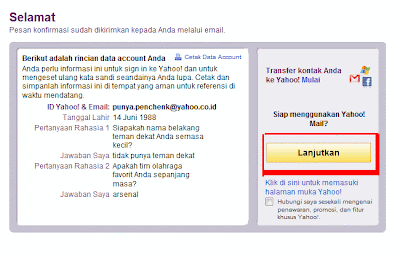

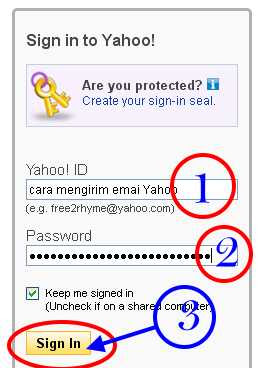
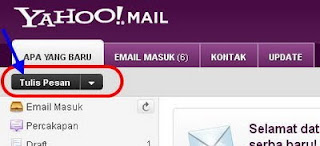
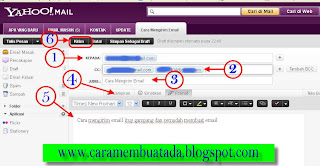
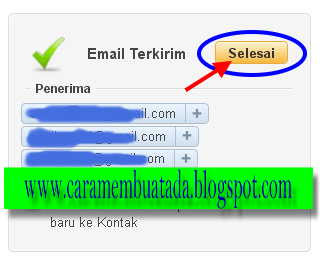
Tidak ada komentar:
Posting Komentar